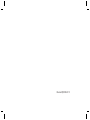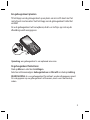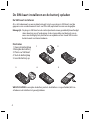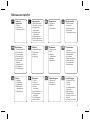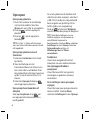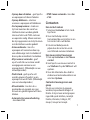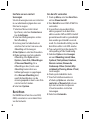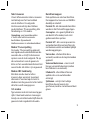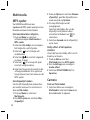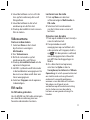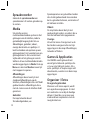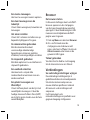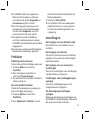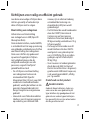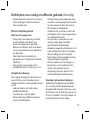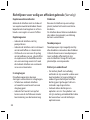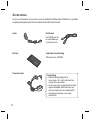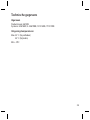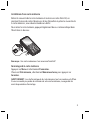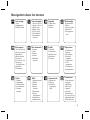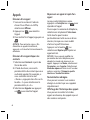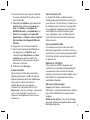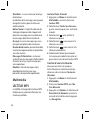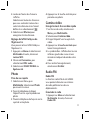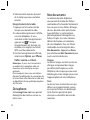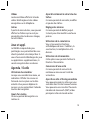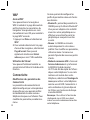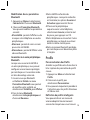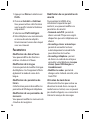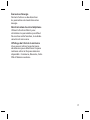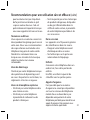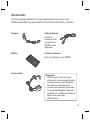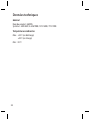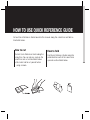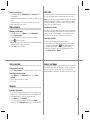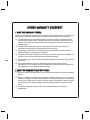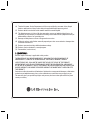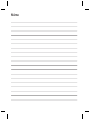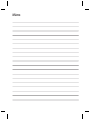www.lgmobile.com P/N : MMBB0334442 (1.1)
GM205
Bepaalde informatie in deze han-
dleiding komt mogelijk niet overeen
met uw telefoon. Dit hangt af van de
telefoonsoftware of van uw service-
provider.
NEDERLANDS
F R A N Ç A I S
E N G L I S H
Algemene informatie
<LG-klantinformatiecenter>
0900-543-5454 / 036-5377780
* Zorg dat u het juiste nummer hebt voordat u belt.
Informations générales
<Centre d’information clientèle LG>
0900-543-5454 / 036-5377780
* Avant d’appeler, vérifi ez que le numéro est correct.
General Inquiries
<LG Customer Information Center>
0900-543-5454 / 036-5377780
* Make sure the number is correct before making a call.

Bluetooth QD ID B015111

GM205 Gebruikershandleiding
–
Nederlands
Deze handleiding helpt u uw nieuwe mobiele tele-
foon te leren kennen. De handleiding geeft handige
uitleg over de functies op uw telefoon.
Bepaalde informatie in deze handleiding komt mogel-
ijk niet overeen met uw telefoon. Dit hangt af van de
telefoonsoftware of van uw serviceprovider.
Uw oude toestel wegdoen
1 Als het symbool met de doorgekruiste
verrijdbare afvalbak op een product staat,
betekent dit dat het product valt onder de
Europese Richtlijn 2002/96/EC.
2 Elektrische en elektronische producten
mogen niet worden meegegeven met het
huishoudelijk afval, maar moeten worden
ingeleverd bij speciale inzamelingspunten
die door de lokale of landelijke overheid zijn
aangewezen.
3 De correcte verwijdering van uw oude toestel
helpt negatieve gevolgen voor het milieu en
de menselijke gezondheid voorkomen.
4 Wilt u meer informatie over de verwijdering
van uw oude toestel? Neem dan contact op
met uw gemeente, de afvalophaaldienst of de
winkel waar u het product hebt gekocht.

2
Meer informatie over uw telefoon
Oplader, gegevenskabel
(USB-kabel)
Oproepknop
Hiermee
kiest u een
telefoonnummer
en beantwoordt
u inkomende
oproepen.
Aan-uittoets
Hiermee beëindigt of weigert u
een oproep.
Hiermee schakelt u de telefoon
in of uit.
Hiermee keert u terug naar het
stand-byscherm als u het menu
gebruikt.
Hoofdscherm
Volumetoets
MicroSD slot
Headset aansluiting

3
Een geheugenkaart plaatsen
Til het klepje van de geheugenkaart op en plaats een micro SD-kaart met het
contactpunt naar beneden. Sluit het klepje van de geheugenkaart totdat het
vastklikt.
Als u de geheugenkaart wilt verwijderen, drukt u er zachtjes op, zoals op de
afbeelding wordt weergegeven.
Opmerking: een geheugenkaart is een optioneel accessoire.
De geheugenkaart formatteren
Druk op Menu en selecteer Instellingen.
Selecteer achtereenvolgens Geheugenbeheer en MicroSD en druk op Indeling.
WAARSCHUWING: als u uw geheugenkaart formatteert, worden alle gegevens gewist.
Als u de gegevens op uw geheugenkaart wilt bewaren, moet u eerst een back-up
maken.

4
De SIM-kaart installeren en de batterij opladen
De SIM-kaart installeren
Als u zich abonneert op een mobiel netwerk, krijgt u een plug-in-SIM-kaart met de
gegevens van uw abonnement zoals uw PIN-code, optionele services en dergelijke.
Belangrijk! ›
De plug-in-SIM-kaart en de contactpunten kunnen gemakkelijk beschadigd
raken door krassen of verbuiging. Ga dus zorgvuldig met de kaart om en
wees voorzichtig bij het plaatsen en verwijderen ervan. Houd SIM-kaarten
buiten bereik van kleine kinderen.
Illustraties
1 Open de batterijklep
2 Verwijder de batterij
3 Plaats uw SIM-kaart
4 Sluit de batterijklep
5 Laad de batterij op
WAARSCHUWING
:
verwijder de batterij niet als de telefoon is ingeschakeld; dit kan
schade aan de telefoon tot gevolg hebben.
12
345

5
Menuoverzicht
Organiser
1 Agenda
2 Memo
3 Takenlijst
Media
1 Afbeeldingen
2 Geluiden
3 Video’s
4 Overige
Games &
Applicaties
1 Games
2 Applicaties
3
Netwerkpro elen
Pro elen
1 Algemeen
2 Stil
3 Alleen
trilfunctie
4 Buiten
5 Headset
Oproepinfo
1 Alle oproepen
2 Gemiste oproepen
3 Uitgaande
oproepen
4 Ontvangen
oproepen
5 Oproepduur
6 Oproepkosten
7 Gegevensinformatie
Berichten
1 Nieuw bericht
2 Postvak IN
3 Concepten
4 Postvak UIT
5 Verzonden
6 Voicemail
bellen
7 Infobericht
8 Sjablonen
9 Instellingen
Instellingen
1 Datum & Tijd
2 Talen
3 Tonen
4 snelkoppeling
5 Oproep
6 Beveiliging
7 Flightmode
8
Energie besparen
9 Reset
0
Geheugenstatus
Browser
1 Thuis
2
Yahoo!
3 Favorieten
4 Adres
invoeren
5 Geschiedenis
6 Opgeslagen
pagina’s
7 Instellingen
8 Informatie
Extra
1 Wekker
2 Calculator
3 Stopwatch
4 Eenheden
omrekenen
5 Wereldtijd
Verbindingen
1 Bluetooth
2 Netwerk
3 Datakabel
Multimedia
1 MP3-speler
2 Camera
3 Videocamera
4 FM-radio
5 Spraakrecorder
Contacten
1 Zoeken
2 Nieuw contact
3 Snelkeuzes
4 Groepen
5 Alles kopiëren
6 Alles wissen
7 Instellingen
8 Informatie

6
Oproepen
Een oproep plaatsen
1
Toets het nummer in met behulp
van het toetsenblok. Selecteer
Wissen om een cijfer te verwijderen.
2
Druk op
om een oproep te
plaatsen.
3
Druk op om de oproep te
beëindigen.
TIP! Als u het ‘+’-teken wilt invoeren
voor een internationale oproep, houdt
u 0 ingedrukt.
Een oproep plaatsen vanuit
Contacten
1
Selecteer Contacten in het stand-
byscherm.
2
Voer met behulp van het
toetsenbord de eerste letter in van
het contact dat u wilt bellen. Druk
bijvoorbeeld voor Kantoor twee keer
op de ‘5’ om de eerste letter, ‘K’, te
kiezen.
3
Selecteer Oproep of druk op
om de oproep te plaatsen.
Een oproep beantwoorden of
afwijzen
Druk op Accepteren of op
om
een oproep te beantwoorden als u
wordt gebeld.
Als u het geluid van de telefoon wilt
uitzetten als deze overgaat, selecteert
u Stil. Dit is handig als u bijvoorbeeld
bent vergeten uw profiel op Stil te
zetten tijdens een vergadering.
Druk op
of selecteer Weigeren
om de inkomende oproep te weigeren.
TIP! U kunt de instellingen van uw
telefoon wijzigen om oproepen op
verschillende manieren te
beantwoorden. Druk op Menu, selecteer
Instellingen en kies Oproep. Selecteer
Antwoordmodus en kies uit
Willekeurige toets of Alleen
verzendtoets.
Snelkiezen
U kunt een veelgebruikt contact
toewijzen aan een snelkiesnummer.
Uw oproepgeschiedenis
weergeven
U kunt het overzicht van gemiste,
ontvangen en gekozen nummers
controleren.
De instellingen voor oproepen
wijzigen
U kunt het voor een oproep relevante
menu instellen. Druk op Menu,
selecteer Instellingen en kies Oproep.

7
• Oproep doorschakelen - geef op of u
uw oproepen wilt doorschakelen.
• Oproep blokkeren - selecteer
wanneer u oproepen wilt blokkeren.
• Vast oproepnummer - maak een
lijst met nummers die vanaf uw
telefoon kunnen worden gebeld.
Hiervoor hebt u de PUK2-code van
uw operator nodig. Alleen nummers
die zijn opgenomen in de lijst kunnen
met de telefoon worden gebeld.
• Antwoordmodus - kies of u
oproepen wilt aannemen door op
een willekeurige toets te drukken of
door op de verzendtoets te drukken.
• Mijn nummer verzenden - geef
op of u wilt dat uw nummer wordt
weergegeven wanneer u een
oproep plaatst. (Afhankelijk van uw
netwerkprovider.)
• Wachtstand - geef op of u wilt
worden gewaarschuwd als u een
oproep in de wacht hebt. (Afhankelijk
van uw netwerkprovider.)
• Minuutmelder - kies Aan als u
gedurende een gesprek eens per
minuut een geluidssignaal wilt laten
klinken.
• Automatische nummerherhaling
- kies Aan of Uit.
• DTMF-tonen verzenden - kies Aan
of Uit.
Contacten
Een contact zoeken
1
Selecteer Contacten in het stand-
byscherm.
2
Voer met behulp van het
toetsenbord de eerste letter in van
het contact dat u wilt bellen.
3
U kunt met behulp van de
pijlen door de contacten en de
verschillende nummers bladeren.
Een nieuw contact toevoegen
1
Druk op Contacten en kies Nieuw
contact.
2
Geef op of u uw nieuwe contact in
uw Telefoon of op de SIM-kaart wilt
opslaan.
3
Voer alle informatie die u hebt in
de daarvoor bestemde velden in en
selecteer Opslaan.
Contacten toevoegen aan een
groep
U kunt uw contacten in groepen
verdelen, bijvoorbeeld collega’s of
familie. Er zijn al een aantal groepen
ingesteld op de telefoon, namelijk
Familie, Vrienden, Collega’s, VIP,
Groep1, Groep2 en Groep3.

8
Een foto aan een contact
toevoegen
U kunt de weergave van uw contacten
in uw adresboek wijzigen door een
foto toe te voegen.
1 Selecteer Menu in het stand-
byscherm
, selecteer Contacten en
kies Instellingen.
2
Selecteer Weergaveopties en kies
Met afbeelding.
3
Ga terug naar het adresboek en
selecteer het contact aan wie u de
afbeelding wilt toevoegen.
4
Kies Opties en selecteer Bewerken.
5
Blader omlaag naar het gedeelte
Afbeelding. Kies Optie en kies
Opslaan, Geen foto, Afbeeldingen
of Nieuwe afbeelding. Als u
Afbeeldingen kiest, kunt u een
afbeelding kiezen die in uw
telefoongeheugen is opgeslagen.
Als u Nieuwe afbeelding kiest,
wordt de beeldzoeker van de
camera geopend en kunt u een foto
van het contact maken.
6
Selecteer Opslaan.
Berichten
De GM205 bevat functies voor SMS,
MMS, voicemail en serviceberichten
van het netwerk.
Een bericht verzenden
1
Druk op Menu, selecteer Berichten
en kies Nieuw bericht.
2
Kies Bericht om een SMS of MMS te
verzenden.
3
Er wordt een nieuwe berichten-
editor geopend. In de berichten-
editor worden SMS en MMS intuïtief
gecombineerd zodat er gemakkelijk
kan worden geschakeld tussen de
modi. De standaardinstelling van de
berichten-editor is de SMS-modus.
4 Typ uw bericht met de modus T9-
voorspelling of Abc handmatig.
5
Selecteer Opties en kies Invoegen
om een Afbeelding, Geluid, Video,
Symbool, Tekstsjabloon, Emoticon,
Naam & nummer, Nieuwe dia,
Onderwerp of Meer (Contact, Mijn
visitekaartje, Planning, Memo of Taak)
toe te voegen.
6 Druk op de middelste toets.
7 Voer het telefoonnummer in
of druk op
Opties
en selecteer
contacten
of
Recente lijst
om uw
lijst met contacten te openen.
U kunt meerdere contacten
toevoegen.
8 Selecteer
Verzenden
.

9
Tekst invoeren
U kunt alfanumerieke tekens invoeren
met behulp van het toetsenblok
van de telefoon. De volgende
tekstinvoermodi zijn beschikbaar
op de telefoon: T9-voorspelling, Abc
handmatig en 123-modus.
Opmerking: voor bepaalde velden
is slechts één tekstinvoermodus
beschikbaar (bijvoorbeeld
telefoonnummers in adresboekvelden).
Modus T9-voorspelling
De modus T9-voorspelling gebruikt
een ingebouwd woordenboek om de
woorden die u schrijft te herkennen
op basis van de toetsvolgorde. Tik op
de nummertoets van de gewenste
letter en het woordenboek herkent het
woord zodra alle letters zijn ingevoerd.
Modus ABC handmatig
Met deze modus kunt u letters
invoeren door eenmaal, tweemaal,
driemaal of viermaal op de toets te
drukken met de gewenste letter totdat
de letter wordt weergegeven.
123-modus
Typ nummers met één toetsaanslag per
cijfer. U kunt ook nummers toevoegen
terwijl u in een lettermodus blijft door de
gewenste toets ingedrukt te houden.
Berichtenmappen
Druk op Menu en selecteer Berichten.
De mappenstructuur van uw GM205 is
duidelijk en intuïtief.
Postvak IN
- alle inkomende berichten
worden in het Postvak IN opgeslagen.
Concepten - als u geen tijd hebt om
een bericht af te maken, kunt u het
gedane werk hier opslaan.
Postvak UIT
- dit is een map waarin te
verzenden berichten en berichten die
niet kunnen worden verzonden tijdelijk
worden opgeslagen.
Verzonden
- alle berichten die u
verzendt, worden in de map Verzonden
geplaatst.
Voicemail beluisteren - u kunt vanaf
hier uw voicemail beluisteren (indien
beschikbaar in uw netwerk).
Infobericht - alle infoberichten en
updates die u van uw beheerder
ontvangt.
Sjablonen - een lijst met nuttige
berichten die van tevoren zijn
geschreven, zodat u snel antwoord kunt
geven.

10
Multimedia
MP3-speler
Uw GM205 beschikt over een
ingebouwde MP3-speler waarop u al uw
favoriete nummers kunt afspelen.
Een muzieknummer afspelen
1
Druk op Menu en selecteer
achtereenvolgens Multimedia en
MP3-speler.
2
Selecteer Alle liedjes en vervolgens
het liedje dat u wilt afspelen.
3
Selecteer
als u het liedje wilt
onderbreken.
4
Selecteer
om naar het volgende
nummer te gaan.
5
Selecteer
als u terug wilt gaan
naar het vorige nummer.
6
Selecteer Terug om de muziek in de
achtergrondmodus af te spelen en
terug te keren naar het menu van de
MP3-speler.
Een afspeellijst maken
U kunt zelf afspeellijsten maken door
een aantal nummers te selecteren in
de map Alle liedjes.
1
Druk op Menu en selecteer
Multimedia.
2
Kies MP3-speler en selecteer Mijn
afspeellijst.
3
Druk op Opties en selecteer Nieuwe
afspeellijst, geef de afspeellijst een
naam en druk op Opslaan.
4
De map Alle liedjes wordt
weergegeven.
Selecteer alle liedjes die u in de
afspeellijst wilt plaatsen door
ernaartoe te bladeren en
te
selecteren.
5
Selecteer Gereed om de afspeellijst
op te slaan.
Dolby-effect of LG Equaliser
instellen
U kunt de functies Dolby-effect en LG
Equaliser activeren.
1
Druk op Menu, selecteer
Multimedia en kies MP3-speler.
2
Kies Instellingen en vervolgens
Audio-effect.
3
Selecteer DOLBY MOBILE of LG
Equaliser.
Camera
Snel een foto maken
1
Selecteer Menu en vervolgens
Multimedia. Selecteer Camera om
de beeldzoeker te openen.

11
2
Houd de telefoon vast en richt de
lens op het onderwerp dat u wilt
fotograferen.
3
Houd de telefoon zo dat u het
onderwerp van de foto ziet.
4
Druk op de middelste toets om een
foto te maken.
Videocamera
Snel een video maken
1
Selecteer Menu in het stand-
byscherm en vervolgens
Multimedia.
2
Kies Videocamera.
3
Richt de cameralens op het
onderwerp dat u wilt filmen.
4
Druk op de
middelste toets om de
opname te beginnen.
5
Het REC-symbool wordt linksonder
in de beeldzoeker weergegeven. De
duur van uw video wordt door een
timer weergegeven.
6
Selecteer Stoppen om de opname
te beëindigen.
FM-radio
De FM-radio gebruiken
Uw LG GM205 kan FM-radio ontvangen
en u kunt dus onderweg naar uw
favoriete radiozenders luisteren.
Luisteren naar de radio
1
Druk op Menu en selecteer
achtereenvolgens Multimedia en
FM-radio.
2
Selecteer het kanaalnummer
van het station waar u naar wilt
luisteren.
Opnemen van de radio
1
Druk op de middelste toets terwijl u
naar de radio luistert.
2
De opnameduur wordt
weergegeven op uw telefoon. Als
u de opname wilt stoppen, drukt u
op
. Als de opname is voltooid,
wordt de opgenomen inhoud als
een MP3-bestand opgeslagen in
Media.
3
Als u klaar bent met opnemen,
selecteert u Optie en kiest u
Verwijderen, Instellen als of Album.
Opmerking: als u zich op een locatie met
een slechte radio-ontvangst bevindt,
ondervindt u mogelijk problemen
wanneer u naar de radio wilt luisteren.
We raden u in dit geval aan de
oortelefoon op de headset aansluiting
aan te sluiten om naar de radio te
luisteren en een goede ontvangst te
houden.

12
Spraakrecorder
Gebruik de spraakrecorder om
spraakmemo’s of andere geluiden op
te nemen.
Media
U kunt alle soorten
multimediabestanden opslaan in het
geheugen van de telefoon, zodat u
gemakkelijk toegang hebt tot uw
afbeeldingen, geluiden, video’s,
overige bestanden en spelletjes. U
kunt bestanden ook opslaan op een
geheugenkaart. Het voordeel van een
geheugenkaart is dat u ruimte kunt
vrijhouden in het geheugen van de
telefoon. Al uw multimediabestanden
worden opgeslagen in Media. Druk op
Menu en selecteer Media om een lijst
met mappen te openen.
Afbeeldingen
Afbeeldingen bevat een lijst met
standaardafbeeldingen op de
telefoon, afbeeldingen die u zelf hebt
gedownload en afbeeldingen die u
met de camera van de telefoon hebt
genomen.
Geluiden
De map Geluiden bevat
Standaardgeluiden, uw
Spraakopnamen en geluidsbestanden
die u hebt gedownload. Hiervandaan
kunt u geluiden beheren, verzenden of
als beltoon instellen.
Video’s
De map Video bevat de lijst met
gedownloade video’s en video’s die u
met de telefoon hebt opgenomen.
Overige
Vanuit het menu Overige kunt u de
bestanden weergeven die niet zijn
opgeslagen in de map Afbeeldingen,
Geluiden of Video’s.
Games & Applicaties
Uw GM205 wordt geleverd met
vooraf geïnstalleerde spelletjes die
u in uw vrije tijd kunt spelen. Als u
extra spelletjes of toepassingen wilt
downloaden, worden ze in deze map
opgeslagen.
Organiser / Extra
De agenda gebruiken
Wanneer u dit menu opent, wordt
een agenda weergegeven. Er staat
een vierkante cursor bij de huidige
datum. U kunt de cursor naar een
andere datum verplaatsen met de
navigatietoetsen.

13
Een memo toevoegen
Hier kunt u uw eigen memo’s opslaan.
Een item toevoegen aan de
takenlijst
U kunt taken weergeven, bewerken en
toevoegen.
Het alarm instellen
U kunt tot 5 alarmen instellen om op
bepaalde tijdstippen af te gaan.
De rekenmachine gebruiken
Met de rekenmachine kunt
u eenvoudige rekenkundige
bewerkingen uitvoeren: optellen,
aftrekken, vermenigvuldigen en delen.
De stopwatch gebruiken
Met deze optie kunt u uw telefoon als
stopwatch gebruiken.
Een eenheid omzetten
Hiermee kunt u vrijwel elke
maateenheid converteren naar een
andere eenheid.
Een plaats toevoegen aan
Wereldtijd
U kunt zelf een plaats aan de lijst met
wereldtijden toevoegen. U kunt de
huidige Greenwich Mean Time (GMT)
en de tijd in grote steden over de hele
wereld bekijken.
Browser
De browser starten
In Browserinstellingen kunt u de WAP-
browser openen en de startpagina
van het geactiveerde browserprofiel
opvragen. U kunt handmatig een URL
invoeren om de bijbehorende WAP-
pagina weer te geven.
1
Druk op Menu en selecteer Browser
.
2
Als u rechtstreeks naar de
startpagina van de browser wilt
gaan, selecteert u Thuis. U kunt ook
Adres invoeren selecteren en de
gewenste URL typen.
Yahoo! gebruiken
Via deze functie hebt u snel toegang
tot de internetservice van Yahoo!.
Verbindingen
Uw verbindingsinstellingen wijzigen
De verbindingsinstellingen zijn al
gedefinieerd door de netwerkprovider.
U kunt dus meteen volop van uw
nieuwe telefoon profiteren. Gebruik
dit menu als u de instellingen wilt
aanpassen.
In dit menu kunt u de
netwerkinstellingen en profielen voor
gegevenstoegang configureren.

14
• Bluetooth - stel uw GM205 in voor
gebruik met Bluetooth®. U kunt
uw zichtbaarheid aanpassen aan
andere apparaten of bladeren door
apparaten waaraan uw apparaat is
gekoppeld.
• Netwerk - de GM205 maakt
automatisch verbinding met uw
voorkeursnetwerk. Gebruik dit menu
als u deze instellingen wilt aanpassen.
U kunt ook nieuwe toegangspunten
aan dit menu toevoegen.
• Datakabel - kies Gegevensservice
en synchroniseer de GM205 met
LG PC Suite om bestanden van
de telefoon te kopiëren. Als u een
geheugenkaart in de telefoon hebt
geplaatst, selecteert u Massaopslag
om de telefoon op dezelfde manier
te gebruiken als een USB-stick. Sluit
de telefoon aan op uw computer en
sleep bestanden naar de map van de
GM205, die als verwijderbare schijf
wordt weergegeven.
Opmerking: voor gebruik van de
USB-massaopslag dient u een externe
geheugenkaart in de telefoon te
plaatsen.
Het wijzigen van uw Bluetooth-
instellingen
1
Druk op Menu en selecteer
Verbindingen. Kies Bluetooth.
2
Kies Bluetooth-instellingen. Breng
uw wijzigingen aan in:
• Mijn zichtbaarheid - uw apparaat
voor anderen weergeven of
verbergen.
• Mijn naam - hier kunt u uw LG
GM205 een naam geven.
• Mijn adres
- hier kunt u uw
Bluetooth-adres weergeven.
Koppeling maken met een ander
Bluetooth-apparaat
Als u de GM205 aan een ander apparaat
koppelt, kunt u gebruikmaken van een
verbinding die met een wachtwoord
is beveiligd. Dit levert een beter
beveiligde koppeling op.
1
Controleer of Bluetooth is ingesteld
op Aan en Zichtbaar. In het menu
Bluetooth-instellingen kunt u uw
zichtbaarheid wijzigen door eerst
Mijn zichtbaarheid te selecteren en
vervolgens Weergeven.
2
Selecteer Apparaatlijst in het menu
Bluetooth en kies Nieuw.

15
3
De GM205 zoekt naar apparaten.
Wanneer het zoeken is voltooid,
verschijnen de opties Koppelen en
Vernieuwen op het scherm.
4
Kies het apparaat waarmee u de
koppeling tot stand wilt brengen
en selecteer Koppelen. Voer het
wachtwoord in en druk op OK.
5
De telefoon maakt verbinding
met het andere apparaat, waarop
hetzelfde wachtwoord moet worden
opgegeven.
6
De met een wachtwoord beveiligde
Bluetooth-verbinding is gereed.
Profielen
Profielen personaliseren
U kunt elke profielinstelling aanpassen.
1
Druk op Menu en selecteer
Profielen.
2
Kies het gewenste profiel en
selecteer Personaliseren.
3
De profielen Stil en Trilfunctie kunt u
alleen activeren.
Een slim profiel instellen
U kunt het volumeniveau aanpassen
aan uw huidige omgeving.
1
Druk op Menu en selecteer
Profielen.
2
Kies Algemeen of Buiten. U kunt
deze functie alleen bij Normaal en
Buiten gebruiken.
3
Selecteer slim profiel.
4
Uw telefoon stelt een aanbevolen
geluidsniveau aan u voor op basis
van de hoeveelheid geluid in uw
omgeving.
Instellingen
Het wijzigen van uw datum & tijd
U kunt functies voor datum en tijd
instellen.
Het wijzigen van de taal
U kunt de schermtaal van de telefoon
wijzigen. Dit is ook van invloed op de
taalinvoermodus.
Het wijzigen van uw weergave-
instellingen
U kunt de instellingen voor het display
van de telefoon aanpassen.
Instellingen voor snelkoppelingen
wijzigen
U kunt de snelkoppelingen van 4
navigatietoetsen wijzigen.
Uw beveiligingsinstellingen
wijzigen
Wijzig uw beveiligingsinstellingen om
de GM205 en de belangrijke informatie
die erop staat te beschermen.

16
• Naar PIN-code vragen - hier kunt
u de PIN-code instellen die wordt
gevraagd wanneer u uw telefoon
inschakelt.
• Automatische toetsvergrendeling
- hiermee wordt het toetsenbord
automatisch vergrendeld in het
stand-byscherm en worden de
toetsen uitgeschakeld.
• Telefoonvergrendeling - hiermee
stelt u een beveiligingscode in om
uw telefoon in de volgende situaties
te vergrendelen: Als Aan
,
Als SIM is
gewijzigd of Onmiddellijk
.
•
Toepassing vergrendelen - hiermee
kunt u de volgende toepassingen
vergrendelen: Afbeelding, Agenda,
Memo, Takenlijst.
•
Codes wijzigen
- hiermee kunt u
de Beveiligingscode, PIN2-code
wijzigen.
De Flightmode gebruiken
Hiermee zet u de vliegtuigmodus Aan
of Uit. U kunt geen oproepen plaatsen,
verbinding maken met internet,
berichten verzenden of Bluetooth
gebruiken wanneer Vliegtuigmodus
op Aan staat.
Energie besparen
De standaardinstellingen voor
energiebesparing in- of uitschakelen.
De instellingen van de telefoon
terugzetten
Met Reset kunt u alle
instellingen terugzetten naar de
fabrieksinstellingen. U hebt de
beveiligingscode nodig om deze
functie te activeren.
De geheugenstatus weergeven
U kunt de geheugenbeheerder
gebruiken om
vast te stellen hoeveel geheugen er
wordt gebruikt en hoeveel ruimte er
nog beschikbaar is op de volgende
locaties: Algemeen, Gereserveerd, SIM-
kaart en Extern geheugen.

17
Lees deze eenvoudige richtlijnen door.
Het kan gevaarlijk of verboden zijn
deze richtlijnen niet te volgen.
Blootstelling aan radiogolven
Informatie over blootstelling
aan radiogolven en SAR (Speci c
Absorption Rate)
Deze mobiele telefoon, model GM205,
is ontwikkeld met het oog op naleving
van geldende veiligheidsvoorschriften
voor blootstelling aan radiogolven.
Deze voorschriften zijn gebaseerd
op wetenschappelijke richtlijnen
met veiligheidsmarges die de
veiligheid waarborgen van alle
personen, ongeacht leeftijd of
gezondheidstoestand.
• De richtlijnen voor blootstelling
aan radiogolven hanteren de
maateenheid SAR (Specific
Absorption Rate). Bij tests voor SAR
worden de standaardmethoden
gebruikt, waarbij de telefoon in alle
gemeten frequentiebanden het
hoogst toegestane energieniveau
gebruikt.
• Hoewel de verschillende modellen
telefoons van LG kunnen opereren
op onderling verschillende SAR-
niveaus, zijn ze allemaal zodanig
ontwikkeld dat naleving van
de geldende richtlijnen wordt
gewaarborgd.
• De SAR-limiet die wordt aanbevolen
door de ICNIRP (International
Commission on Non-Ionising
Radiation Protection) bedraagt 2
W/kg evenredig verdeeld over 10 g
lichaamsweefsel.
• De hoogste SAR-waarde voor dit
model telefoon dat door DASY4
werd getest voor gebruik op het
oor is 0,744 W/kg (10 g) en indien
gedragen op het lichaam 0,694
W/kg (10 g).
• Voor inwoners in landen/gebieden
die de door de IEEE (Institute of
Electrical and Electronics Engineers)
geadviseerde SAR-limiet toepassen,
is de waarde gemiddeld 1,6 W/kg
per 1 g weefsel.
Onderhoud van het product
WAARSCHUWING
Gebruik alleen batterijen, laders en
accessoires die voor gebruik bij dit
type telefoon zijn goedgekeurd. Het
gebruik van andere typen batterijen
kan gevaarlijk zijn en kan ertoe leiden
dat de garantie vervalt.
Richtlijnen voor veilig en e ciënt gebruik

18
• Demonteer het apparaat niet. Laat
eventuele noodzakelijke reparaties
uitvoeren door een gekwalificeerd
onderhoudstechnicus.
Reparaties die uit overweging
van LG onder de garantie
vallen omvatten mogelijk
vervangingsonderdelen of
kaarten die ofwel nieuw ofwel
gereviseerd zijn, op voorwaarde
dat deze onderdelen of kaarten een
gelijkwaardige werking hebben als
de onderdelen die zij vervangen.
• Houd het apparaat uit de buurt van
elektrische apparaten zoals tv’s,
radio’s en computers.
• Houd het apparaat uit de buurt van
warmtebronnen zoals radiatoren en
kookplaten.
• Laat het apparaat niet vallen.
• Stel het apparaat niet bloot aan
mechanische trillingen of schokken.
• Schakel de telefoon uit wanneer
dit door speciale voorschriften
wordt vereist. Gebruik de telefoon
bijvoorbeeld niet in ziekenhuizen,
aangezien door het gebruik
gevoelige medische apparatuur
beschadigd kan raken of kan
worden beïnvloed.
• Houd de telefoon tijdens het
opladen niet met natte handen vast.
Hierdoor zou u namelijk elektrische
schokken kunnen oplopen en de
telefoon zou kunnen beschadigen.
• Laad een telefoon niet op in de
buurt van brandbare materialen. De
telefoon kan heet worden, waardoor
brand kan ontstaan.
• Gebruik een droge doek om het
toestel aan de buitenkant te reinigen
(gebruik geen oplosmiddelen zoals
benzeen, verdunners of alcohol).
• Laad de telefoon niet op wanneer
deze op zachte bekleding ligt.
• Laad de telefoon op in een goed
geventileerde ruimte.
• Stel het apparaat niet bloot aan
extreme omstandigheden met rook
en stof.
• Bewaar de telefoon niet in de buurt
van creditcards, bibliotheekpasjes
en dergelijke, omdat de telefoon de
informatie op de magnetische strip
kan beïnvloeden.
• Tik niet op het scherm met een
scherp voorwerp, om beschadiging
van de telefoon te voorkomen.
• Stel de telefoon niet bloot aan
vloeistoffen en vocht.
Richtlijnen voor veilig en e ciënt gebruik (Vervolg)

19
• Ga behoedzaam om met accessoires,
zoals oordopjes. Raak de antenne
niet onnodig aan
Efficiënt telefoongebruik
Elektronische apparaten
• Vraag eerst toestemming voordat
u uw telefoon in de buurt van
medische apparatuur gebruikt.
Bewaar de telefoon niet in de buurt
van een pacemaker, bijvoorbeeld in
uw borstzak.
• Sommige hoortoestellen zijn
gevoelig voor storing door mobiele
telefoons.
• Een geringe storing kan al van
invloed zijn op tv’s, radio’s, pc’s, etc.
Veiligheid onderweg
Stel u op de hoogte van de wetten en
voorschriften voor het gebruik van
mobiele telefoons in de gebieden waar
u rijdt.
• Gebruik tijdens het rijden geen
handheld-telefoon.
• Concentreer u op het rijden.
• Maak indien beschikbaar gebruik
van een handsfreekit.
• Verlaat de weg en parkeer de auto
voordat u een oproep beantwoordt,
als de verkeerssituatie dat vereist.
• RF-energie kan bepaalde
elektronische systemen in de auto
ontregelen, zoals stereo-apparatuur
en veiligheidsfuncties.
• Als uw auto is voorzien van een
airbag, mag u deze niet door
gemonteerde of draagbare
draadloze apparatuur blokkeren. Als
u dit wel doet, kan dit ertoe leiden
dat de airbag niet of niet goed
functioneert met mogelijk ernstige
verwondingen tot gevolg.
• Zet het volume niet te hoog als u
buitenshuis naar muziek luistert,
zodat u de geluiden uit uw
omgeving nog kunt horen. Dit is
vooral belangrijk vlakbij wegen.
Voorkom gehoorbeschadiging
Gehoorbeschadiging kan optreden
als u te lang aan hard geluid wordt
blootgesteld. Daarom raden wij u aan
de handset niet te dicht bij uw oren in
of uit te schakelen. Zet het muziek- en
gespreksvolume niet te hoog.
Richtlijnen voor veilig en e ciënt gebruik (Vervolg)

20
Richtlijnen voor veilig en e ciënt gebruik (Vervolg)
Explosiewerkzaamheden
Gebruik de telefoon niet in de buurt
van explosiewerkzaamheden. Neem
beperkende maatregelen in acht en
houd u aan regels en voorschriften.
Explosiegevaar
• Gebruik de telefoon niet bij
pompstations.
• Gebruik de telefoon niet in de buurt
van brandstoffen en chemicaliën.
• Onthoud u van vervoer of opslag
van brandbare gassen, vloeistoffen
en explosieven in dezelfde ruimte
van een voertuig waarin zich ook
de mobiele telefoon en eventuele
accessoires bevinden.
In vliegtuigen
Draadloze apparaten kunnen
storingen veroorzaken in vliegtuigen.
• Schakel uw mobiele telefoon
uit voordat u aan boord van een
vliegtuig gaat.
• Gebruik het toestel niet op het
terrein van de luchthaven zonder
toestemming van de bemanning.
Kinderen
Bewaar de telefoon op een veilige
plaats, buiten het bereik van kleine
kinderen.
De telefoon bevat kleine onderdelen
die, indien losgemaakt, verstikking
kunnen veroorzaken.
Noodoproepen
Noodoproepen zijn mogelijk niet bij
alle draadloze netwerken beschikbaar.
U dient daarom voor noodoproepen
nooit volledig afhankelijk te zijn
van de telefoon. Vraag dit na bij uw
plaatselijke serviceprovider.
Batterij en onderhoud
• De batterij hoeft niet volledig
ontladen te zijn voordat u deze weer
kunt opladen. In tegenstelling tot
andere typen batterijen heeft de
batterij geen “geheugen” dat van
invloed is op de prestaties.
• Gebruik alleen batterijen en
opladers van LG. De opladers van
LG zijn zodanig ontwikkeld dat deze
de levensduur van de batterijen
optimaliseren.

21
• Demonteer de batterij niet en
voorkom kortsluiting.
• Houd de metalen contacten van de
batterij schoon.
• Vervang de batterij wanneer deze
niet meer voldoende presteert.
De batterij kan honderden keren
worden opgeladen voordat deze
moet worden vervangen.
• Laad de batterij opnieuw op als
deze gedurende langere tijd niet
is gebruikt, om de levensduur te
verlengen.
• Stel de batterijoplader niet bloot
aan direct zonlicht en gebruik deze
niet in vochtige ruimten zoals een
badkamer.
• Bewaar de batterij niet in erg warme
of koude ruimten; dat kan ten koste
gaan van de prestaties van de
batterij.
• Er bestaat explosiegevaar als de
batterij wordt vervangen door een
batterij van een verkeerd type.
•
Verwijder gebruikte batterijen volgens
de instructies van de fabrikant. Zorg
indien mogelijk voor recycling. Doe
gebruikte batterijen niet bij het
gewone huishoudelijk afval.
• Als u de batterij wilt vervangen,
moet u deze naar het
dichtstbijzijnde erkende LG
Electronics-servicepunt brengen.
• Haal de stekker van de lader uit het
stopcontact als de batterij van de
telefoon volledig is opgeladen, om
te voorkomen dat de lader onnodig
energie verbruikt.
• De werkelijke levensduur
van de batterij hangt af van
de netwerkconfiguratie,
de productinstellingen, de
gebruikspatronen en de
omstandigheden waarin de batterij
gebruikt.
Richtlijnen voor veilig en e ciënt gebruik (Vervolg)

22
Accessoires
Er zijn verscheidene accessoires voor de mobiele telefoon beschikbaar en worden
mogelijk meegeleverd. Deze worden hieronder beschreven.
Lader
Stereoheadset
Gebruikershandleiding
Alles over uw GM205.
Batterij
Datakabel
De GM205 en de
pc verbinden en
synchroniseren.
Opmerking
•
Gebruik altijd originele LG-
accessoires. Als u dit niet doet kan
uw garantie vervallen.
•
Accessoires zijn mogelijk niet in elke
regio hetzelfde. Neem contact op
met uw regionale servicebedrijf of
vertegenwoordiger voor meer
informatie.

23
Technische gegevens
Algemeen
Productnaam: GM205
Systeem: GSM 850 / E-GSM 900 / DCS 1800 / PCS 1900
Omgevingstemperaturen
Max. 55° C (bij ontladen)
45° C (bij laden)
Min: -10°C


Guide de l’utilisateur du GM205
–
Français
Ce guide va vous aider à mieux comprendre votre
nouveau téléphone portable. Vous y trouverez
des informations utiles sur les fonctions de votre
téléphone.
Le contenu de ce manuel peut présenter quelques
différences avec celui de votre téléphone selon
l’opérateur et la version du logiciel que vous utilisez.
Recyclage de votre ancien téléphone
1 Ce symbole, représentant une poubelle
sur roulettes barrée d’une croix, signifie
que le produit est couvert par la directive
européenne 2002/96/EC.
2 Les éléments électriques et électroniques
doivent être jetés séparément, dans les
vide-ordures prévus à cet effet par votre
municipalité ou être rapportés dans un
magasin de téléphonie mobile.
3 Le recyclage de votre téléphone dans une
poubelle appropriée ou dans un magasin de
téléphonie mobile aidera à réduire les risques
pour l’environnement et votre santé.
4 Pour plus d’informations concernant
l’élimination de votre ancien appareil, veuillez
contacter votre mairie, le service des ordures
ménagères ou encore le magasin où vous avez
acheté ce produit.

2
Présentation du téléphone
Prise pour le câble du
chargeur
Touche d’appel
Permet de
composer un
numéro de
téléphone et de
répondre aux
appels entrants.
Touche Fin/Marche-Arrêt
Permet de terminer ou de rejeter
un appel.
Permet d’allumer/éteindre le
téléphone.
Lorsque vous utilisez ce menu,
vous retournez à l’écran de veille.
Écran principal
Touche de volume
Fente de
carte de
mémoire
pour le kit mains libres

3
Installation d’une carte mémoire
Retirez le couvercle de la carte mémoire et insérez une carte Micro SD, en
orientant la zone de contact dorée vers le bas. Remettez en place le couvercle de
la carte mémoire ; vous devez entendre un déclic.
Pour retirer la carte mémoire, appuyez légèrement dessus comme indiqué dans
l’illustration ci-dessous.
Remarque : Une carte mémoire est un accessoire facultatif.
Formatage de la carte mémoire
Appuyez sur Menu et sélectionnez Parametres.
Choisissez État mémoire, sélectionnez Mémoire externe, puis appuyez sur
Formater.
AVERTISSEMENT : Lors du formatage de la carte mémoire, tout son contenu est e acé.
Si vous ne voulez pas perdre les données de votre carte mémoire, sauvegardez-les
avant de procéder au formatage.

4
Installation de la carte SIM et chargement de la
batterie
Installation de la carte SIM
Lorsque vous vous abonnez à un réseau de téléphonie mobile, vous recevez une carte
SIM qui contient vos informations d’abonnement telles que votre code PIN, les services
disponibles en option, etc.
Important ! ›
La carte SIM et ses points de contact peuvent être facilement rayés ou
tordus ; veillez donc à manipuler la carte SIM avec précaution lorsque
vous l’insérez ou la retirez. Conservez les cartes SIM hors de la portée des
enfants.
Illustrations
1 Retrait du couvercle de la
batterie
2 Retrait de la batterie
3 Insertion de la carte SIM
4 Remise en place du couvercle
de la batterie
5 Chargement de la batterie
AVERTISSEMENT :
Ne retirez pas la batterie alors que le téléphone est allumé. Vous
risqueriez de l’endommager.
12
345

5
Navigation dans les menus
Agenda
1 Calendrier
2 Mémos
3 Tâches
Mes documents
1 Images
2 Sons
3 Vidéos
4 Autres
5 Mémoire
externe
Jeux et appl.
1 Jeux
2 Applications
3 Pro ls réseau
Pro ls
1 Général
2 Silencieux
3 Vibreur seul
4 Extérieur
5 Casque
Journal appels
1 Tous les appels
2
Appels en absence
3 Appels emis
4 Appels reçus
5
Durée appels
6 Coût d’appels
7 Informations
données
Messagerie
1
Nouveau message
2
Boîte de réception
3 Brouillons
4 Boîte d’envoi
5 Envoyés
6
Écouter boite vocale
7 Message
d’information
8 Modèles
9 Parametre
Parametres
1 Date et heure
2 Langues
3 A chage
4 Raccourci
5 Appels
6 Sécurité
7 Mode Avion
8
Économie d’énergie
9 Réinitialisation
0
État mémoire
WAP
1
Page d’acceuil
2
Yahoo!
3 Favoris
4 Entrez
adresse
5 Historique
6 Pages
enregistrées
7 Parametres
8 Informations
Outils
1 Alarme
2 Calculatrice
3 Chronomètre
4 Convertisseur
5 Fuseaux
horaires
Connectivite
1 Bluetooth
2 Réseau
3 Mode de
connexion
USB
Multimédia
1 Lecteur MP3
2 Photo
3 Caméra vidéo
4 Radio FM
5 Enregistreur
voix
Répertoire
1 Rechercher
2 Ajouter
3 N° abrégés
4 Groupes
d’appels
5 Copier tout
6 Tout
supprimer
7 Parametres
8 Informations

6
Appels
Émission d’un appel
1 Saisissez le numéro à l’aide du
clavier. Pour effacer un chiffre,
sélectionnez Effacer.
2 Appuyez sur
pour émettre
l’appel.
3 Pour mettre fin à l’appel, appuyez sur
.
ASTUCE : Pour entrer le signe + afin
d’émettre un appel international,
appuyez sur la touche 0 et maintenez-la
enfoncée.
Émission d’un appel depuis les
contacts
1 Sélectionnez Contacts à partir de
l’écran de veille.
2 À l’aide du clavier, saisissez la
première lettre du contact que vous
souhaitez appeler. Par exemple, si
vous souhaitez écrire le mot
« Bureau », appuyez deux fois sur la
touche « 2 » pour sélectionner la
première lettre, le « b ».
3 Sélectionner Appeler ou appuyez
sur
pour émettre l’appel.
Réponse à un appel et rejet d’un
appel
Lorsque votre téléphone sonne,
appuyez sur Accepter ou sur
pour
répondre à l’appel.
Pour couper la sonnerie du téléphone,
sélectionnez simplement Silencieux.
Cette touche peut s’avérer
particulièrement utile au cours d’une
réunion, lorsque vous avez oublié
d’activer le profil Silencieux.
Appuyez sur la touche
ou
sélectionnez Rejeter pour rejeter un
appel entrant.
ASTUCE : Vous pouvez modi er les
paramètres de votre téléphone pour
adapter les modes de réponse à vos
appels. Appuyez sur Menu, sélectionnez
Parametres, puis Appeler. Sélectionnez
Mode de réponse et choisissez l’une des
options suivantes : N’importe quelle
touche ou Touche Décrocher.
Numérotation abrégée
Vous pouvez associer à un numéro
abrégé un contact que vous appelez
régulièrement.
Affichage de l’historique des appels
Vous pouvez consulter la liste des
appels en absence, des appels reçus et
des numéros composés.

7
Modification des paramètres
d’appel
Cette fonction permet de définir les
paramètres d’un appel. Appuyez sur
Menu, sélectionnez Parametres, puis
Appeler.
• Renvoi d’appels : indiquez si vous
souhaitez transférer ou non vos
appels.
• Interdiction d’appels : indiquez
quand il faut interdire des appels.
• Appels restreints : permet de
compiler la liste des numéros
pouvant être appelés à partir de
votre téléphone. Le code PUK2 que
vous a communiqué votre opérateur
est requis. Depuis votre téléphone,
vous pourrez uniquement appeler
les numéros inclus dans la liste des
appels restreints.
• Mode de réponse : choisissez si vous
souhaitez répondre aux appels via
n’importe quelle touche ou via la
touche Envoyer.
• Envoyer mon numéro : indiquez si
vous souhaitez que votre numéro
s’affiche lorsque vous émettez un
appel. (En fonction de votre opérateur
réseau.)
• Appel en attente : permet d’être
alerté si vous recevez un appel
en attente. (En fonction de votre
opérateur réseau.)
• Bip minute : sélectionnez Activé pour
qu’une tonalité soit émise toutes les
minutes en cours d’appel.
• Rappel auto : sélectionnez Activé ou
Désactivé.
• Envoyer tonalités DTMF :
sélectionnez Activé ou Désactivé.
Répertoire
Recherche d’un contact
1 Sélectionnez Répertoire à partir de
l’écran de veille.
2
À l’aide du clavier, saisissez la
première lettre du contact que vous
souhaitez appeler.
3
À l’aide des flèches du pavé tactile,
accédez aux contacts et aux
différents numéros.
Ajout d’un nouveau contact
1 Appuyez sur Contacts et
sélectionnez Ajouter.
2 Indiquez si vous souhaitez
enregistrer votre nouveau contact
dans votre Téléphone ou sur votre
carte SIM.

8
3 Entrez toutes les informations dont
vous disposez dans les champs
correspondants, puis sélectionnez
Enregistrer.
Ajout d’un contact à un groupe
Vous pouvez enregistrer vos contacts
dans des groupes, par exemple pour
séparer vos collègues de travail et
les membres de votre famille. Le
téléphone contient déjà certains
groupes : Famille, Amis, Collègues, VIP,
Groupe1, Groupe2 et Groupe3.
Ajout d’une image à un contact
Vous pouvez modifier l’apparence de
vos contacts dans votre répertoire en
leur ajoutant des images.
1 Sur l’écran de veille, sélectionnez
Menu, puis Contacts, et choisissez
Parametres.
2 Sélectionnez Affichage, puis
choisissez Avec image.
3 Retournez ensuite au répertoire et
sélectionnez le contact auquel vous
souhaitez ajouter une image.
4 Choisissez Options, puis
sélectionnez Modifier.
5 Accédez à la zone Image. Choisissez
Option, puis Enreg., Pas d’image,
Images ou Nouvelle image. Si vous
choisissez Image, vous pouvez
choisir une image enregistrée dans
la mémoire du téléphone. Si vous
choisissez Nouvelle image, le viseur
de votre appareil photo s’ouvre pour
que vous puissiez prendre une photo
de votre contact.
6 Sélectionnez Enreg.
Messages
Votre GM205 comprend les fonctions
liées aux SMS (Short Message Service,
Service de messages courts), aux MMS
(Multimedia Message Service, Service
de messagerie multimédia), ainsi
qu’aux messages du service réseau.
Envoi d’un message
1 Appuyez sur Menu, sélectionnez
Messagerie, puis choisissez
Nouveau message.
2
Pour envoyer un SMS ou un MMS,
choisissez Messages.
3 Un nouvel Éditeur de messages
s’ouvre. L’Éditeur de messages vous
permet de passer en toute simplicité
du mode SMS au mode MMS. Par
défaut, l’Éditeur de messages est
paramétré sur SMS.

9
4 Saisissez votre message à l’aide de
la saisie intuitive T9 ou de la saisie
manuelle Abc.
5
Sélectionnez Options, puis choisissez
Insérer pour ajouter une Image, un
Son, une Vidéo, un Symbole, un
Modèle de texte, une Emoticône, un
Nom et un numéro, une Nouvelle
diapositive, un Objet ou Plus (Contact/
Ma carte de visite/Agenda/Mémos/
Tâches).
6 Appuyez sur la touche centrale.
7 Saisissez le numéro de téléphone
ou appuyez sur Options, puis
sélectionnez Répertoire ou Liste
récente pour ouvrir votre liste
de contacts. Vous pouvez ajouter
plusieurs contacts.
8 Sélectionnez Envoyer.
Saisie de texte
Vous pouvez entrer des caractères
alphanumériques à l’aide du clavier
alphanumérique de votre téléphone.
Vous pouvez choisir parmi les
méthodes de saisie suivantes :
intuitive T9, manuelle ABC et 123.
Remarque : Certains champs n’acceptent
qu’un seul mode de saisie (par ex. :
numéros de téléphone dans le carnet
d’adresses).
Saisie intuitive T9
Le mode T9 utilise un dictionnaire
intégré pour reconnaître les mots que
vous écrivez. Pour ce faire, il se base sur
la séquence des touches sur lesquelles
vous appuyez. Appuyez sur la touche
numérique associée à la lettre que
vous souhaitez saisir ; le dictionnaire
reconnaîtra le mot une fois toutes les
lettres saisies.
Saisie manuelle Abc
Ce mode vous permet de saisir des
lettres en appuyant une, deux, trois ou
quatre fois sur la touche correspondant
à la lettre désirée, jusqu’à ce que celle-
ci apparaisse.
Mode 123 (chiffres)
Pour entrer un chiffre, appuyez une
seule fois sur la touche correspondante.
Lorsque vous vous trouvez en mode
Lettres, vous pouvez tout de même saisir
des chiffres en maintenant la touche
souhaitée enfoncée.
Dossiers de messages
Appuyez sur Menu, sélectionnez
Messages. La structure de dossier utilisée
pour votre GM205 est on ne peut plus
logique.
Boîte de réception : tous les messages
que vous recevez sont placés dans votre
boîte de réception.

10
Brouillons : si vous n’avez pas le temps
de terminer
la rédaction d’un message, vous pouvez
enregistrer celui-ci pour le retrouver
ultérieurement.
Boîte d’envoi : il s’agit d’un dossier de
stockage temporaire dans lequel sont
placés les messages en cours d’envoi et
les messages dont l’envoi a échoué.
Envoyés : tous les messages que vous
envoyez sont placés dans ce dossier.
Écouter boîte vocale : permet d’accéder
à votre messagerie vocale (si disponible
sur votre réseau).
Message d’information : ce dossier
contient tous les messages d’information
et toutes les mises à jour envoyés par
votre opérateur.
Modèles : liste de messages utiles,
préalablement écrits pour vous
permettre de répondre rapidement.
Multimédia
LECTEUR MP3
Le GM205 est équipé d’un lecteur MP3
intégré qui vous permet d’écouter vos
morceaux préférés.
Lecture d’une chanson
1 Appuyez sur Menu et sélectionnez
Multimédia ; ensuite, choisissez
Lecteur MP3.
2 Sélectionnez Toutes les chansons,
puis le morceau que vous souhaitez
écouter.
3 Sélectionnez
pour mettre la
chanson sur pause.
4 Sélectionnez pour passer à la
chanson suivante.
5 Sélectionnez pour revenir à la
chanson précédente.
6
Sélectionnez Retour pour écouter
la musique en mode Arrière-plan et
pour revenir au menu du lecteur MP3.
Création d’une liste d’écoute
Vous pouvez créer vos propres
listes d’écoute en sélectionnant des
chansons dans le dossier Toutes les
chansons.
1 Appuyez sur Menu et sélectionnez
Multimédia.
2 Choisissez Lecteur MP3, puis Ma
liste d’écoute.
3 Appuyez sur Options et sélectionnez
Nouvelle liste d’écoute, saisissez le
nom de la liste d’écoute et appuyez
sur Enregistrer.

11
4 Le dossier Toutes les chansons
s’affiche.
Sélectionnez toutes les chansons
que vous souhaitez inclure dans
votre liste d’écoute en les faisant
défiler et en sélectionnant
.
5 Sélectionnez Effectué pour
enregistrer la liste d’écoute.
Réglage de l’effet Dolby ou de
l’Égaliseur LG
Vous pouvez activer l’effet Dolby ou
l’Égaliseur LG.
1 Appuyez sur Menu et sélectionnez
Multimédia. Ensuite, choisissez
Lecteur MP3.
2 Choisissez Parametres, puis
sélectionnez Effet audio.
3 Sélectionnez DOLBY MOBILE ou
Égaliseur LG.
Photo
Prise de vue rapide
1 Sélectionnez Menu, puis
Multimédia. Sélectionnez Photo
pour ouvrir le viseur.
2 Tenez le téléphone et dirigez
l’objectif vers le sujet à prendre en
photo.
3 Placez le téléphone de façon à voir le
sujet de votre photo.
4 Appuyez sur la touche centrale pour
prendre une photo.
Caméra vidéo
Enregistrement d’une vidéo rapide
1 Sur l’écran de veille, sélectionnez
Menu, puis Multimédia.
2 Sélectionnez
Caméra vidéo.
3 Dirigez l’objectif vers le sujet de la
vidéo.
4 Appuyez sur la
touche centrale pour
lancer l’enregistrement.
5 Le symbole Rec. s’affiche dans le coin
inférieur gauche du viseur et une
minuterie indique la durée de votre
vidéo.
6 Pour arrêter l’enregistrement,
sélectionnez
Arrêter.
Radio FM
Radio FM
La fonction radio FM du LG GM205
vous permet d’écouter vos stations
de radio préférées lors de vos
déplacements.
Écoute de la radio
1 Appuyez sur Menu et sélectionnez
Multimédia. Ensuite, choisissez
Radio FM.

12
2 Sélectionnez le numéro de canal
de la station que vous souhaitez
écouter.
Enregistrement de la radio
1 Appuyez sur la touche centrale
lorsque vous écoutez la radio.
2 La durée d’enregistrement s’affiche
sur votre téléphone. Si vous
souhaitez arrêter l’enregistrement,
appuyez sur
. Lorsque
l’enregistrement est terminé, son
contenu est enregistré au format
MP3 sous Mes documents.
3 Une fois l’enregistrement effectué,
sélectionnez
Option, puis Effacer,
Définir comme ou Album.
Remarque : Si vous vous trouvez dans
un endroit où la réception radio est
mauvaise, votre écoute ne sera pas
optimale.
Par conséquent, nous vous conseillons
d’insérer l’oreillette dans le connecteur du
kit mains libres a n d’écouter la radio tout
en béné ciant d’une qualité de réception
satisfaisante.
Dictaphone
Votre enregistreur voix vous permet
d’enregistrer des mémos vocaux ou
autres sons.
Mes documents
La mémoire de votre téléphone
vous permet de stocker des fichiers
multimédias afin d’accéder facilement à
tous vos jeux et à vos fichiers d’images,
de sons, de vidéos ainsi qu’à d’autres
types de fichier. La carte mémoire
permet également d’enregistrer vos
fichiers. De plus, les cartes mémoire
libèrent de l’espace sur la mémoire
de votre téléphone. Tous vos fichiers
multimédia seront enregistrés dans
Mes documents. Appuyez sur Menu,
puis sélectionnez Mes Documents pour
ouvrir une liste de dossiers.
Images
Le dossier Images contient un dossier
d’images comprenant des images
par défaut préchargées sur votre
téléphone, des images que vous avez
téléchargées et des images prises avec
l’appareil photo de votre téléphone.
Sons
Le dossier Sons contient des sons par
défaut, vos enregistrements vocaux,
ainsi que les fichiers son téléchargés.
Cette fonction permet de gérer,
d’envoyer ou de définir des sons de
sonneries.

13
Vidéos
Le dossier Vidéos affiche la liste des
vidéos téléchargées et des vidéos
enregistrées sur le téléphone.
Autres
À partir du menu Autres, vous pouvez
afficher les fichiers qui ne sont pas
enregistrés dans les dossiers Images,
Sons et Vidéos.
Jeux et appl.
Le GM205 comprend des jeux
préchargés vous permettant de vous
divertir pendant votre temps libre. Si
vous choisissez de télécharger des jeux
ou applications supplémentaires, ils
seront enregistrés dans ce dossier.
Agenda / Outils
Utilisation du calendrier
Lorsque vous accédez à ce menu, un
calendrier s’affiche. Un curseur en
forme de carré se place sur la date
actuelle. Vous pouvez déplacer le
curseur sur une autre date à l’aide des
touches de navigation.
Ajout d’un mémo
Ce menu permet d’enregistrer vos
mémos ici.
Ajout d’un élément à votre liste des
tâches
Ce menu permet de consulter, modifier
et ajouter des tâches.
Réglage des alarmes
Ce menu permet de définir jusqu’à
5 réveils pour être réveillé à une heure
précise.
Utilisation de la calculatrice
Vous y trouverez les fonctions
arithmétiques de base : l’addition, la
soustraction, la multiplication et la
division.
Utilisation du chronomètre
Cette option vous permet d’utiliser la
fonction Chronomètre.
Conversion d’une unité
Ce menu permet de convertir de
nombreuses mesures en l’unité de
votre choix.
Ajout d’une ville à l’horloge mondiale
Vous pouvez ajouter les villes que vous
souhaitez dans la liste Fuseaux horaires.
Vous pouvez aussi consulter l’heure du
méridien de Greenwich (GMT) et des
principales villes du monde entier.

14
WAP
Accès a WAP
Vous pouvez lancer le navigateur
WAP et accéder à la page d’accueil du
profil activé dans les paramètres du
navigateur. Vous pouvez aussi saisir
manuellement une URL pour accéder à
la page WAP associée.
1
Appuyez sur Menu et sélectionnez
WAP
.
2 Pour accéder directement à la page
d’accueil du navigateur, sélectionnez
Page d’accueil. Vous pouvez
également sélectionner Entrez
adresse pour saisir l’URL souhaitée.
Utilisation de Yahoo!
Vous pouvez facilement accéder au
service Internet Yahoo! à l’aide de cette
fonction.
Connectivite
Modification des paramètres de
Connectivité
Les paramètres de connectivité ont
déjà été configurés par votre opérateur
réseau afin que vous puissiez profiter
immédiatement de votre nouveau
téléphone lorsque vous l’allumez. Pour
modifier des paramètres, accédez à ce
menu.
Ce menu permet de configurer les
profils de paramètres réseau et d’accès
aux données.
• Bluetooth : permet de paramétrer le
GM205 pour qu’il utilise le Bluetooth®.
Vous pouvez adapter votre visibilité
envers les autres périphériques ou
effectuer une recherche parmi les
périphériques auxquels vous êtes
associé.
• Réseau : le GM205 se connecte
automatiquement à votre réseau
préféré. Pour modifier ces paramètres,
utilisez ce menu. Ce menu vous
permet d’ajouter de nouveaux points
d’accès.
• Mode de connexion USB : choisissez
Service de données et synchronisez
le GM205 à l’aide du logiciel
LG PC Suite afin de copier les fichiers
depuis votre téléphone. Si une carte
mémoire est insérée dans votre
téléphone, sélectionnez
Stockage de
masse pour utiliser votre téléphone
comme une clé USB. Connectez-le à
votre ordinateur et glissez-déposez
les fichiers vers le dossier de disque
amovible GM205.
Remarque : Pour utiliser la fonction de
stockage de masse USB, vous devez
insérer une carte mémoire externe dans
votre téléphone.

15
Modification de vos paramètres
Bluetooth
1 Appuyez sur Menu et sélectionnez
Connectivité. Choisissez Bluetooth.
2
Choisissez Paramètres Bluetooth.
Vous pouvez modifier les paramètres
suivants :
• Ma visibilité : permet d’afficher ou de
masquer votre téléphone aux autres
périphériques.
• Mon nom : permet de saisir un nom
pour votre LG GM205.
• Mon adresse
: permet d’afficher votre
adresse Bluetooth.
Association à un autre périphérique
Bluetooth
Lorsque vous associez le GM205 à
un autre périphérique, vous pouvez
configurer une connexion protégée
par mot de passe. L’association créée
est alors davantage sécurisée.
1 Assurez-vous que Bluetooth
est Activé et Visible. Le menu
Paramètres Bluetooth vous permet
de modifier votre visibilité, en
sélectionnant Visibilité, puis Afficher.
2 Dans le menu Bluetooth,
sélectionnez Liste périphériques et
choisissez Nouveau.
3 Votre GM205 recherche des
périphériques. Lorsque la recherche
est terminée, les options Associer et
Actualiser apparaissent à l’écran.
4 Choisissez le périphérique
auquel associer votre téléphone,
sélectionnez Associer, entrez le mot
de passe, puis appuyez sur OK.
5 Votre téléphone se connecte à l’autre
périphérique, sur lequel vous devez
entrer le même mot de passe.
6 Votre connexion Bluetooth protégée
par mot de passe est désormais prête
à l’emploi.
Profils
Personnalisation des Profils
Accédez au profil de votre choix dans la
liste. L’option des paramètres du profil
s’ouvre.
1 Appuyez sur Menu et sélectionnez
Profils.
2 Choisissez un profil, puis
sélectionnez Personnaliser.
3 Vous pouvez uniquement procéder à
l’activation pour les profils Silencieux
et Vibreur seul.
Définition de profils intelligents.
Vous pouvez choisir un niveau de
volume adapté à l’environnement
sonore dans lequel vous vous trouvez.

16
1 Appuyez sur Menu et sélectionnez
Profils
.
2 Choisissez
Général ou Extérieur.
Vous pouvez utiliser cette fonction
avec les profils Général et Extérieur
uniquement.
3 Sélectionnez
Profil intelligent.
4 Votre téléphone vous recommande
un niveau de volume adapté à
l’environnement sonore dans lequel
vous vous trouvez.
Parametres
Modification des date et heure
Vous pouvez définir des fonctions
relatives à la date et à l’heure.
Modification de la langue
Ce menu permet de modifier la langue
du téléphone. Ce changement affecte
également le mode de saisie de la
langue.
Modification des paramètres de
l’écran
Cette fonction permet de modifier les
paramètres d’affichage du téléphone.
Modification de vos paramètres de
raccourcis
Vous pouvez modifier les raccourcis de
4 touches de navigation.
Modification de vos paramètres de
sécurité
Pour protéger le GM205 et les
informations importantes qu’il
contient, vous pouvez modifier vos
paramètres de sécurité.
• Demande code PIN : permet de
choisir un code PIN qui sera exigé à
chaque fois que votre téléphone sera
allumé.
• Verrouillage clavier automatique :
permet de verrouiller le clavier
automatiquement en mode Veille
pour désactiver les touches.
• Verrouillage téléphone : permet
de choisir un code de sécurité pour
verrouiller votre téléphone, Lorsque
allumé, Quand SIM changée ou
Immédiatement.
• Modifiter les codes : permet de
changer votre Code de sécurité, votre
Code PIN2.
Utilisation du mode Avion
Utilisez cette fonction pour activer ou
désactiver le mode Avion. Lorsque le
mode Avion est activé, vous ne pouvez
pas émettre d’appels, vous connecter à
Internet ni envoyer des messages.

17
Économie d’énergie
Permet d’activer ou de désactiver
les paramètres du mode Économie
énergie.
Réinitialisation de votre téléphone
Utilisez la fonction Réinit. pour
réinitialiser les paramètres par défaut.
Pour activer cette fonction, le code de
sécurité est nécessaire.
Affichage de l’état de la mémoire
Vous pouvez utiliser le gestionnaire
de mémoire pour déterminer l’espace
mémoire utilisé et l’espace mémoire
disponible : Commune, Réservée, Carte
SIM et Mémoire externe.

18
Veuillez lire ces recommandations.
Leur non-respect peut s’avérer
dangereux, voire illégal.
Exposition aux radiofréquences
Informations sur l’exposition
aux radiofréquences et le débit
d’absorption spéci que (DAS)
Le téléphone portable GM205 est
conforme aux exigences de sécurité
relatives à l’exposition aux ondes radio.
Ces exigences sont basées sur des
recommandations scientifiques qui
comprennent des marges de sécurité
destinées à garantir la sécurité de tous
les utilisateurs, quels que soient leur
âge et leur condition physique.
• Les recommandations relatives à
l’exposition aux ondes radio utilisent
une unité de mesure connue sous
le nom de débit d’absorption
spécifique (DAS). Les tests de
mesure du DAS sont effectués à
l’aide de méthodes normalisées,
en utilisant le niveau de puissance
certifié le plus élevé du téléphone,
dans toutes les bandes de fréquence
utilisées.
• Même si tous les modèles de
téléphones LG n’ont pas les mêmes
niveaux de DAS, ils sont tous
conformes aux recommandations
appropriées en matière d’exposition
aux ondes radio.
• La limite de DAS recommandée
par l’ICNIRP (Commission
internationale de protection contre
les rayonnements non ionisants) est
de 2 W/Kg en moyenne sur dix (10)
grammes de tissus.
• La valeur DAS la plus élevée pour ce
modèle de téléphone a été mesurée
par DASY4 (pour une utilisation à
l’oreille) à 0,744 W/kg (10 g) et à
0,694 W/kg (10 g) quand il est porté
au niveau du corps.
• La valeur DAS applicable aux
habitants de pays/régions
ayant adopté la limite du SAR
recommandée par l’IEEE (Institut
des Ingénieurs Électriciens et
Électroniciens) est de 1,6 W/Kg en
moyenne pour un (1) gramme de
tissu humain.
Recommandations pour une utilisation sûre et e cace

19
Entretien et réparation
AVERTISSEMENT
Utilisez uniquement des batteries,
chargeurs et accessoires agréés pour
ce modèle de téléphone. L’utilisation
de tout autre type de batterie de
chargeur et d’accessoire peut s’avérer
dangereuse et peut annuler tout accord
ou garantie applicable au téléphone.
• Ne démontez pas votre téléphone.
Si une réparation s’avère nécessaire,
confiez-le à un technicien qualifié.
Les réparations couvertes par
cette garantie peuvent inclure, à
la discrétion de LG, des pièces ou
circuits de remplacement neufs
ou reconditionnés, sous réserve
que leurs fonctionnalités soient
équivalentes à celles des pièces
remplacées.
• Tenez votre téléphone éloigné
des appareils électriques, tels
que téléviseurs, postes radio et
ordinateurs personnels.
• Ne placez pas votre téléphone à
proximité de sources de chaleur,
telles qu’un radiateur ou une
cuisinière.
• Ne le faites pas tomber.
• Ne soumettez pas votre téléphone à
des vibrations mécaniques ou à des
chocs.
• Éteignez votre téléphone dans les
zones où des règlements spéciaux
l’exigent. Par exemple, n’utilisez pas
votre téléphone dans les hôpitaux,
car celui-ci pourrait perturber le bon
fonctionnement des équipements
médicaux sensibles.
• Si vos mains sont mouillées, évitez
tout contact avec le téléphone
lorsqu’il est en cours de charge. Ceci
peut provoquer un choc électrique et
endommager votre téléphone.
• Évitez de mettre votre téléphone
en charge à proximité de matériaux
inflammables car il pourrait chauffer
et déclencher un incendie.
• Le revêtement de votre téléphone
risque d’être endommagé si vous le
recouvrez d’un emballage en vinyle.
• Ne rechargez pas votre téléphone
lorsqu’il est posé sur du tissu.
• Rechargez votre téléphone dans une
zone bien ventilée.
• N’exposez pas le téléphone à de la
fumée ou de la poussière en quantité
excessive.
• Ne placez votre téléphone à
proximité de cartes de crédit ou de
Recommandations pour une utilisation sûre et e cace (suite)

20
titres de transport, car il pourrait
altérer les données des bandes
magnétiques.
• N’appuyez pas sur l’écran avec
un objet pointu, vous risqueriez
d’endommager votre téléphone.
• Ne mettez pas votre téléphone en
contact avec des liquides ou des
éléments humides.
• Utilisez les accessoires, tels que
les oreillettes, avec précaution. Ne
manipulez pas l’antenne inutilement.
Fonctionnement optimal du
téléphone
Appareils électroniques
• N’utilisez pas votre téléphone à
proximité d’équipements médicaux
sans autorisation. Évitez de placer
votre téléphone à proximité de votre
stimulateur cardiaque (par exemple,
dans votre poche de poitrine).
• Les téléphones portables peuvent
nuire au bon fonctionnement de
certaines prothèses auditives.
•
Des interférences mineures peuvent
perturber le bon fonctionnement des
téléviseurs, radios, ordinateurs, etc.
Sécurité au volant
Vérifiez les lois et règlements en
vigueur en matière d’utilisation des
téléphones portables dans la zone où
vous conduisez.
• Ne tenez pas le téléphone dans votre
main alors que vous conduisez.
• Concentrez toute votre attention sur
la conduite.
• Utilisez un kit mains libres, si
disponible.
• Si les conditions de conduite le
permettent, quittez la route et garez-
vous avant d’émettre ou de recevoir
un appel.
•
Les radiofréquences peuvent affecter
certains systèmes électroniques
de votre véhicule motorisé, tels
que le système audio stéréo ou les
équipements de sécurité.
•
Si votre véhicule est équipé
d’un airbag, ne gênez pas son
déclenchement avec un équipement
sans fil portable ou fixe. Il risquerait
de l’empêcher de s’ouvrir ou
provoquer de graves blessures en
raison de performances inadéquates.
• Lorsque vous écoutez de la musique
en extérieur, veuillez vous assurer
Recommandations pour une utilisation sûre et e cace (suite)

21
que le volume n’est pas trop élevé
de façon à bien entendre ce qu’il
se passe autour de vous. Cela est
particulièrement important lorsque
vous vous apprêtez à traverser la rue.
Nuisances auditives
Vous exposer à un volume sonore très
élevé pendant longtemps peut nuire à
votre ouïe. Nous vous recommandons
de ne pas allumer ou éteindre votre
téléphone trop près de votre oreille.
Pendant les communications ou
lorsque vous écoutez de la musique,
réglez le volume à un niveau
raisonnable.
Zone de déminage
N’utilisez pas votre téléphone lorsque
des opérations de dynamitage sont
en cours. Respectez les restrictions, les
règlements et les lois en vigueur.
Zones à atmosphère explosive
• N’utilisez pas votre téléphone dans
une station-service.
• N’utilisez pas votre téléphone
à proximité de carburant ou de
produits chimiques.
• Ne transportez pas et ne stockez pas
de produits dangereux, de liquides
ou de gaz inflammables dans le
coffre de votre voiture, à proximité
de votre téléphone portable et de
ses accessoires.
Dans un avion
Les appareils sans fil peuvent générer
des interférences dans les avions.
• Éteignez votre téléphone avant
d’embarquer dans un avion.
• Ne l’utilisez pas sur la piste sans
autorisation de l’équipage.
Enfants
Conservez votre téléphone dans un
endroit sûr, hors de la portée des
enfants.
En effet, un enfant risquerait de
s’étouffer avec les petites pièces.
Appels d’urgence
Il est possible que les numéros
d’urgence ne soient pas disponibles
sur tous les réseaux de téléphonie
mobile. Vous ne devez donc pas
dépendre uniquement de votre
téléphone portable pour émettre un
appel d’urgence. Renseignez-vous
auprès de votre opérateur.
Recommandations pour une utilisation sûre et e cace (suite)

22
Informations sur la batterie et
précautions d’usage
• Il n’est pas nécessaire de décharger
complètement la batterie avant
de la recharger. Contrairement aux
autres batteries, elle n’a pas d’effet
mémoire pouvant compromettre ses
performances.
• Utilisez uniquement les batteries et
chargeurs LG. Les chargeurs LG sont
conçus pour optimiser la durée de
vie de votre batterie.
• Ne démontez pas et ne court-
circuitez pas la batterie.
• Les contacts métalliques de la
batterie doivent toujours rester
propres.
• Procédez au remplacement de la
batterie lorsque celle-ci n’offre plus
des performances acceptables. La
batterie peut être rechargée des
centaines de fois avant qu’il ne soit
nécessaire de la remplacer.
• Rechargez la batterie en cas de non-
utilisation prolongée afin d’optimiser
sa durée d’utilisation.
• N’exposez pas le chargeur de la
batterie au rayonnement direct du
soleil. Ne l’utilisez pas non plus dans
des lieux très humides, tels qu’une
salle de bains.
• Le remplacement de la batterie
par un modèle inadapté risque
d’entraîner une explosion de cette
dernière.
• Le remplacement de la batterie
par un modèle inadapté risque
d’entraîner une explosion.
• Respectez les instructions du
fabricant relatives au recyclage des
batteries usagées. Veuillez recycler
autant que faire se peut. Ne vous
en débarrassez pas avec les déchets
ménagers.
• Si la batterie est hors d’usage,
veuillez la rapporter au service
après-vente ou au revendeur
LG Electronics agréé le plus proche.
• Débranchez systématiquement
le chargeur de la prise murale
lorsque le chargement de la batterie
est terminé pour éviter qu’il ne
consomme inutilement de l’énergie.
• La durée de vie réelle de la batterie
dépend de la configuration du
réseau, des paramètres du produit,
de l’utilisation, de la batterie et des
conditions extérieures.
Recommandations pour une utilisation sûre et e cace (suite)

23
Accessoires
Il existe un grand nombre d’accessoires spécialement conçus pour votre
téléphone portable. Pour plus de détails consultez les informations ci-dessous.
Chargeur
Casque stéréo
Guide de l’utilisateur
Pour en savoir plus sur le GM205.
Batterie
Câble de données
Permet de
connecter et de
synchroniser le
GM205 et votre
ordinateur.
Remarques
•
Utilisez toujours des accessoires
d’origine LG. Le non-respect de cette
recommandation risque d’entraîner
l’annulation de votre garantie.
•
Les accessoires peuvent varier selon
les zones géographiques. Merci de
contacter nos sociétés de services ou
agents locaux pour plus
d’informations.

24
Données techniques
Général
Nom du produit : GM205
Système : GSM 850 / E-GSM 900 / DCS 1800 / PCS 1900
Températures ambiantes
Max. : +55°C (en décharge)
+45°C (en charge)
Min : -10 °C


HOW TO USE QUICK REFERENCE GUIDE
Cut out Quick Reference Guide bound to this manual along the cutout line and fold as
illustrated below.
How to cut
Cut out Quick Reference Guide along the
cutout line. You can place a scale on the
cutoff line and cut as illustrated below.
• Be careful not to cut yourself when
using scissors.
How to fold
Fold Quick Reference Guide along the
perforated line so that the cover faces
upwards as illustrated below.

QUICK REFERENCE GUIDE
WELCOME AND THANK YOU FOR CHOOSING
LG MOBILE PHONE
GM205
For more details, please refer to the User Guide.
Your standby screen
From here you can access menu options, make a quick call and
change your profile – as well as many other things.
The main menu
The main menu provides twelve menu options.
To open the menu:
1. Select Menu.
2. The main menu will appear on the screen.
3. Select menu you want to use.
MP3 player
Your LG GM205 has a built-in MP3 player so you can play all your
favourite music.
► All songs: Contains all of the songs you have on your phone.
► My playlist: Contains any playlists you have created as well as
On the go, Recent songs and Favourite songs.
► Settings: Adjust your music settings.
Playing a song
1. Press Menu and select Multimedia, then choose MP3
player.
2. Choose All songs then select the song you want to play.
3. Select to pause the song.
4. Select
to skip to the next song.
5. Select
to skip to the previous song.
6. Select
to stop the music and return to the MP3
player menu.
Camera
Using the camera module built in your phone, you can take
pictures or record videos. Additionally, you can send photos
to other people and select photos as wallpaper.
Tip: When using the camera, power consumption increases.
If icon appears on the wallpaper, indicating low battery,
recharge the battery before use.
Parts of the phone
1. Main screen
2. Call key
3. End/Power key
4. Charger, cable slot
5. Volume key
6. Memory card slot
1
2
3
6
4
5

Voice recorder
Using the voice recorder
Use your Voice recorder to record voice memos or other sounds.
Recording your voice memo
1. Press Menu and select Multimedia, then choose Voice
recorder.
2. Press Center key to begin recording.
3. Select Stop.
Browser
Accessing the browser
You can launch the wap browser and access the homepage of the
activated profile on browser settings. You can also manually enter
an URL address and access the associated wap page.
1. Press Menu and select Browser.
2. To access the browser homepage directly, select Home.
Alternately, select Enter address and type in your desired URL.
Games and Apps
Your GM205 comes with preloaded games to keep you amused
when you have time to spare. If you choose to download any
additional games or applications they will be saved into this folder.
Taking a quick photo
1. Select Menu, and select Multimedia. Select Camera to open
the viewfinder.
2. Holding the phone and, point the lens towards the subject of the
photo.
3. Position the phone so you can see the subject of your photo.
4. Press Center key to take a photo.
Video camera
Shooting a quick video
1. In standby screen, select Menu and select Multimedia.
2. Choose Video camera.
3. Point the camera lens towards the subject of the video.
4. Press
to start recording.
5. Rec will appear in the bottom left corner of the viewfinder and a
timer will show the length of your video.
6. Select Stop to stop recording.
FM radio
You can search radio stations and enjoy listening to the radio.
Note: If you stay in an area with bad radio reception, you may find
difficulty in listening to the Radio. So, we recommend you insert
Ear-mic into Handsfree connector in order to listen to the Radio
and keep the good radio reception.
Searching for stations
You can tune into radio stations with your phone by searching for
them either manually or automatically. These stations will then be
saved to specific channel numbers so you don’t have to keep
re-tuning. You can save up to 48 channels in your phone.
Recording the Radio
1. Press center key during listening to the Radio.
2. The recording time is displayed on your phone. If you want
to stop the recording, press . If recording is done, the
recorded contents will be saved in My stuff as mp3 file.
3. When the recording is done, select Option and then choose
from Delete, Set as,or Album.

C@D@K<;N8II8EKPJK8K<D<EK
(%N?8KK?@JN8II8EKP:FM<IJ1
C>f]]\ijpflXc`d`k\[nXiiXekpk_Xkk_\\eZcfj\[g_fe\Xe[`kj\eZcfj\[XZZ\jjfi`\jn`ccY\]i\\
]ifd[\]\Zkj`edXk\i`XcXe[nfibdXej_`g#XZZfi[`e^kfk_\]fccfn`e^k\idjXe[Zfe[`k`fej1
( K_\c`d`k\[nXiiXekp]fik_\gif[lZki\dX`ej`e\]]\Zk]fiXg\i`f[f])+dfek_j]ifdk_\
[Xk\f]gliZ_Xj\f]k_\gif[lZk%K_\c`d`k\[nXiiXekp]fik_\YXkk\i`\ji\dX`ej`e\]]\Zk]fi
Xg\i`f[f]()dfek_j]ifdk_\[Xk\f]gliZ_Xj\f]k_\gif[lZk%8ZZ\jjfi`\jfecp_Xm\X-
dfek_nXiiXekp%
) K_\c`d`k\[nXiiXekp\ok\e[jfecpkfk_\fi`^`eXcgliZ_Xj\if]k_\gif[lZkXe[`jefk
Xjj`^eXYc\fikiXej]\iXYc\kfXepjlYj\hl\ekgliZ_Xj\i&\e[lj\i%
* K_`jnXiiXekp`j^ff[fecpkfk_\fi`^`eXcgliZ_Xj\if]k_\gif[lZk[li`e^k_\nXiiXekp
g\i`f[#Ylkc`d`k\[kfZ\ikX`eZflekip`]jg\Z`Ô\[%
+ K_\\ok\ieXc_flj`e^Xe[Zfjd\k`ZgXikjj_XccY\]i\\f][\]\ZkjXkk_\k`d\f]j_`gd\ekXe[#
k_\i\]fi\#j_XccefkY\Zfm\i\[le[\ik_\j\c`d`k\[nXiiXekpk\idj%
, Lgfei\hl\jk]ifdC>#k_\Zfejld\idljkgifm`[\`e]fidXk`fekfi\XjfeXYcpgifm\k_\[Xk\
f]gliZ_Xj\%
- K_\Zljkfd\ij_XccY\Xik_\Zfjkf]j_`gg`e^k_\gif[lZkkfk_\:ljkfd\iJ\im`Z\
;\gXikd\ekf]C>%C>j_XccY\Xik_\Zfjkf]j_`gg`e^k_\gif[lZkYXZbkfk_\Zfejld\iX]k\i
k_\Zfdgc\k`fef]j\im`Z\le[\ik_`jc`d`k\[nXiiXekp%
)%N?8KK?@JN8II8EKP;F<JEFK:FM<I1
( ;\]\Zkjfi[XdX^\ji\jlck`e^]ifdlj\f]k_\gif[lZk`efk_\ik_Xe`kjefidXcXe[ZljkfdXip
dXee\i%
) ;\]\Zkjfi[XdX^\j]ifdXYefidXclj\#XYefidXcZfe[`k`fej#`dgifg\ijkfiX^\#\ogfjli\kf
df`jkli\fi[Xdge\jj#leXlk_fi`q\[df[`ÔZXk`fej#leXlk_fi`q\[Zfee\Zk`fej#leXlk_fi`q\[
i\gX`i#d`jlj\#e\^c\Zk#XYlj\#XZZ`[\ek#Xck\iXk`fe#`dgifg\i`ejkXccXk`fe#fifk_\iXZkjn_`Z_
Xi\efkk_\]Xlckf]C>#`eZcl[`e^[XdX^\ZXlj\[Ypj_`gg`e^#Ycfne]lj\j#jg`ccjf]]ff[fi
c`hl`[%
* 9i\XbX^\fi[XdX^\kfXek\eeXjlec\jjZXlj\[[`i\ZkcpYp[\]\Zkj`edXk\i`Xcfi
nfibdXej_`g%

+ K_Xkk_\:ljkfd\iJ\im`Z\;\gXikd\ekXkC>nXjefkefk`Ô\[YpZfejld\if]k_\Xcc\^\[
[\]\ZkfidXc]leZk`fef]k_\gif[lZk[li`e^k_\Xggc`ZXYc\c`d`k\[nXiiXekpg\i`f[%
, Gif[lZkjn_`Z__Xm\_X[k_\j\i`XceldY\ii\dfm\[fidX[\`cc\^`Yc\%
- K_`jc`d`k\[nXiiXekp`j`ec`\lf]Xccfk_\inXiiXek`\j#\ogi\jjfi`dgc`\[\`k_\i`e]XZkfiYp
fg\iXk`fejf]cXn#jkXklkfipfifk_\in`j\#`eZcl[`e^#Ylkefkc`d`k\[kfXep`dgc`\[nXiiXekpf]
dXib\kXY`c`kpfiÔke\jj]fiXgXik`ZlcXilj\%
. ;XdX^\i\jlck`e^]ifdlj\f]efe$C>Xggifm\[XZZ\jjfi`\j%
/ 8ccgcXjk`Zjli]XZ\jXe[Xccfk_\i\ok\ieXccp\ogfj\[gXikjk_XkXi\jZiXkZ_\[fi[XdX^\[[l\
kfefidXcZljkfd\ilj\%
0 Gif[lZkjfg\iXk\[flkj`[\glYc`j_\[dXo`dldiXk`e^j%
(' Gif[lZkjlj\[fifYkX`e\[`eXi\ekXcgif^iXd%
(( :fejldXYc\jjlZ_Xj]lj\j %
*%:FE;@K@FEJ1
Effk_\i\ogi\jjnXiiXekp`jXggc`ZXYc\kfk_`jgif[lZk%
K?<;LI8K@FEF=8EP@DGC@<;N8II8EK@<J#@E:CL;@E>K?<@DGC@<;N8II8EKPF=
D8IB<K89@C@KP#@JC@D@K<;KFK?<;LI8K@FEF=K?<<OGI<JJN8II8EKP?<I<@E%
C><C<:KIFE@:J@E:%J?8CCEFK9<C@89C<=FIK?<CFJJF=K?<LJ<F=K?<GIF;L:K#
@E:FEM<E@<E:<#CFJJFI8EPFK?<I;8D8><J#;@I<:KFI:FEJ<HL<EK@8C#8I@J@E>FLK
F=K?<LJ<F=#FI@E89@C@KPKFLJ<#K?@JGIF;L:KFI=FI8EP9I<8:?F=8EP<OGI<JJFI
@DGC@<;N8II8EKP#@E:CL;@E>K?<@DGC@<;N8II8EKPF=D8IB<K89@C@KP8GGC@:89C<KF
K?@JGIF;L:K%
Jfd\[fefkXccfnk_\\oZclj`m\f]c`d`kXk`fef]`eZ`[\ekXcfiZfej\hl\ek`Xc[XdX^\jfic`d`kXk`fej
fe_fncfe^Xe`dgc`\[nXiiXekpcXjkj2jfk_\j\c`d`kXk`fejfi\oZclj`fejdXpefkXggcpkfpfl%
K_`jnXiiXekp^`m\jpfljg\Z`ÔZc\^Xci`^_kjXe[pfldXpXcjf_Xm\fk_\ii`^_kjn_`Z_mXip]ifd
ZflekipkfZflekip%

Mémo

Mémo
-
 1
1
-
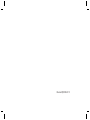 2
2
-
 3
3
-
 4
4
-
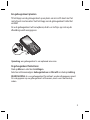 5
5
-
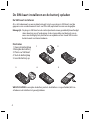 6
6
-
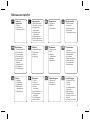 7
7
-
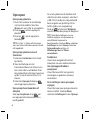 8
8
-
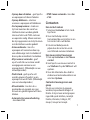 9
9
-
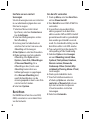 10
10
-
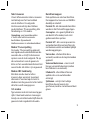 11
11
-
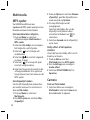 12
12
-
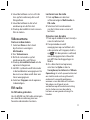 13
13
-
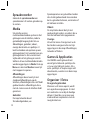 14
14
-
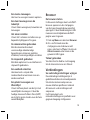 15
15
-
 16
16
-
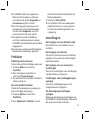 17
17
-
 18
18
-
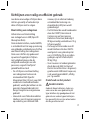 19
19
-
 20
20
-
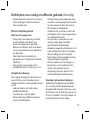 21
21
-
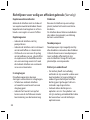 22
22
-
 23
23
-
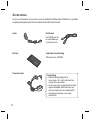 24
24
-
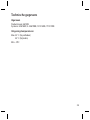 25
25
-
 26
26
-
 27
27
-
 28
28
-
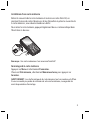 29
29
-
 30
30
-
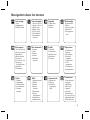 31
31
-
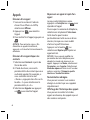 32
32
-
 33
33
-
 34
34
-
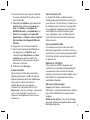 35
35
-
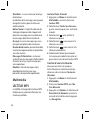 36
36
-
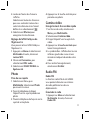 37
37
-
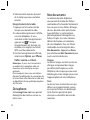 38
38
-
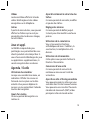 39
39
-
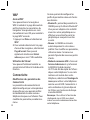 40
40
-
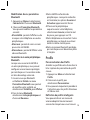 41
41
-
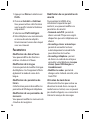 42
42
-
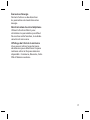 43
43
-
 44
44
-
 45
45
-
 46
46
-
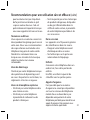 47
47
-
 48
48
-
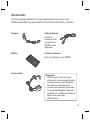 49
49
-
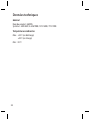 50
50
-
 51
51
-
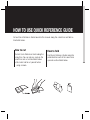 52
52
-
 53
53
-
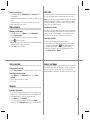 54
54
-
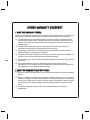 55
55
-
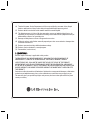 56
56
-
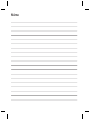 57
57
-
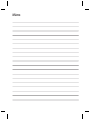 58
58
in andere talen
- français: LG GM205.AFRABK Manuel utilisateur